الاتصال (Contact)
الاتصال يمثل الشخص.
قد يكون جهة الاتصال مرتبطة بمسؤول أو عميل أو مورد أو مساهم أو شريك مبيعات أو مستخدم.
يمكنك أيضًا إضافة جهة اتصال كسجل مستقل دون ربطها بأي من الكيانات المذكورة أعلاه.
للوصول إلى قائمة جهات الاتصال، انتقل إلى:
الصفحة الرئيسية > إدارة علاقات العملاء > خط أنابيب المبيعات > الاتصال
1. كيفية إنشاء جهة اتصال
- انتقل إلى قائمة جهات الاتصال وانقر فوق جديد.
- أدخل الاسم الأول واسم العائلة.
- اختر الحالة إذا كان جهة الاتصال سلبية أو مفتوحة للاتصال أو قامت بالرد.
- أدخل تفاصيل الاتصال مثل البريد الإلكتروني والهاتف وما إلى ذلك.
- حفظ.
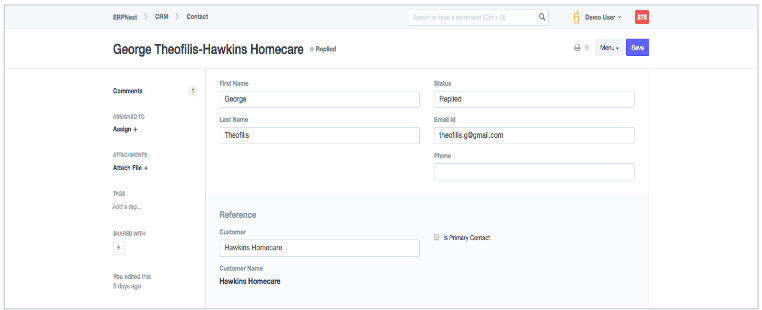
يمكنك أيضًا إضافة جهة اتصال من سجل العميل أو المورد عن طريق النقر فوق الزر “جهة اتصال جديدة” كما هو موضح أدناه.
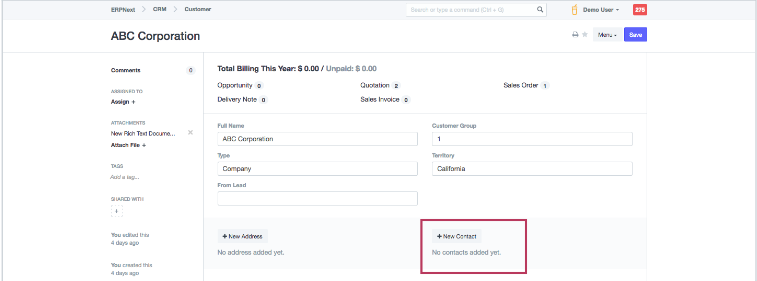
عندما يكون لديك جهات اتصال متعددة تجاه كيان مثل العميل/المورد، يمكنك تحديد “هل هي جهة الاتصال الأساسية” للإشارة إلى جهة الاتصال المفضلة. سيتم اختيار جهة الاتصال الأساسية تلقائيًا في المعاملات مثل أمر المبيعات وفواتير المبيعات.
لاستيراد جهات اتصال متعددة من جدول بيانات، استخدم أداة استيراد البيانات .
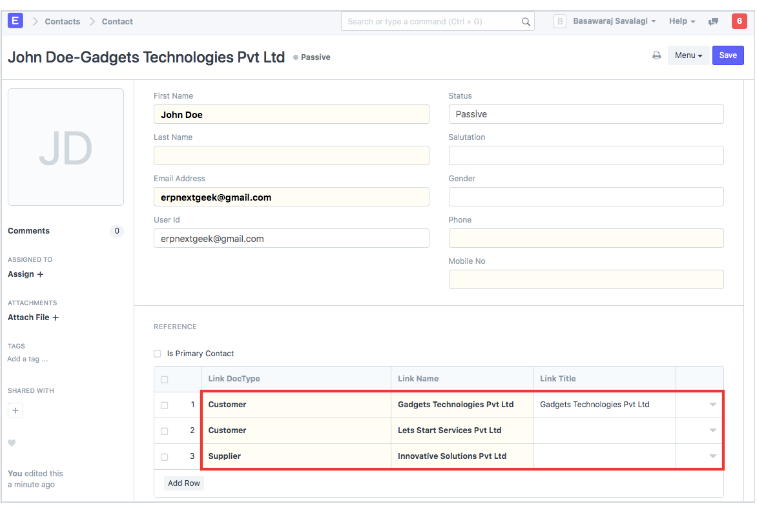
2.2 دعوة جهة الاتصال كمستخدم
يمكنك السماح لجهات الاتصال الخاصة بعملائك ومورديك بتسجيل الدخول إلى نظام ERPNext الخاص بك وعرض البيانات ذات الصلة بهم. راجع بوابة العملاء لمزيد من التفاصيل حول هذا الأمر. يمكنك إرسال دعوة عبر البريد الإلكتروني إلى جهة اتصال بالنقر فوق الزر “دعوة كمستخدم”.
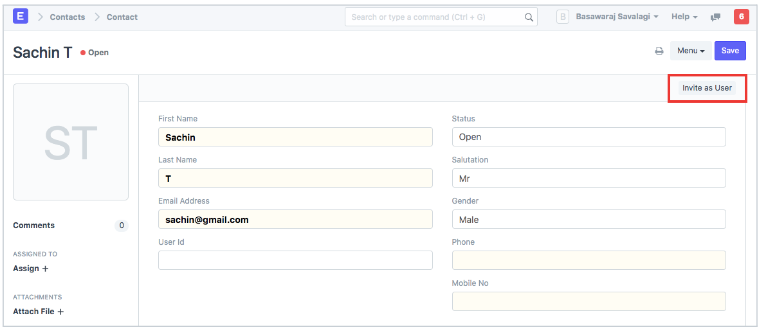
الحملة(Campaign)
الحملة هي تنفيذ كامل لاستراتيجية المبيعات للترويج لمنتج أو خدمة.
ويتم ذلك في قطاع سوقي من منطقة جغرافية معينة لتحقيق أهداف محددة.
للوصول إلى الحملة، انتقل إلى:
الصفحة الرئيسية > إدارة علاقات العملاء > الحملة > الحملة
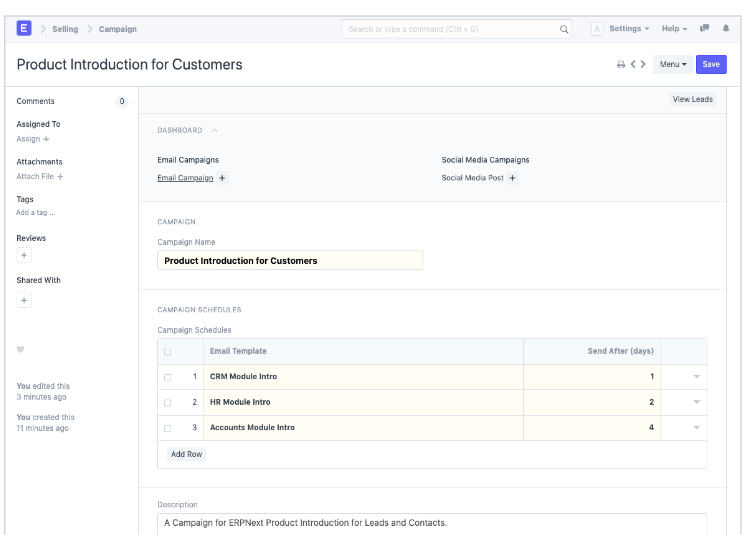
1. كيفية انشاء حملة
- انتقل إلى قائمة الحملة، وانقر فوق جديد.
- أدخل اسمًا للحملة.
- أدخل وصفًا لوصف موضوع الحملة.
- حفظ.
2. المميزات (Features)
2.1 حملة العلامات في العملاء المحتملين والفرص والاقتباسات
عندما تولد حملة تسويقية عميلاً محتملاً أو فرصة، يمكنك وضع علامة على الحملة أثناء إنشاء العميل المحتمل أو الفرصة . يمكنك أيضًا وضع علامة على الحملة في الاقتباس .
يساعد هذا في تقييم فعالية الحملة التسويقية من خلال حساب العائد على الاستثمار.
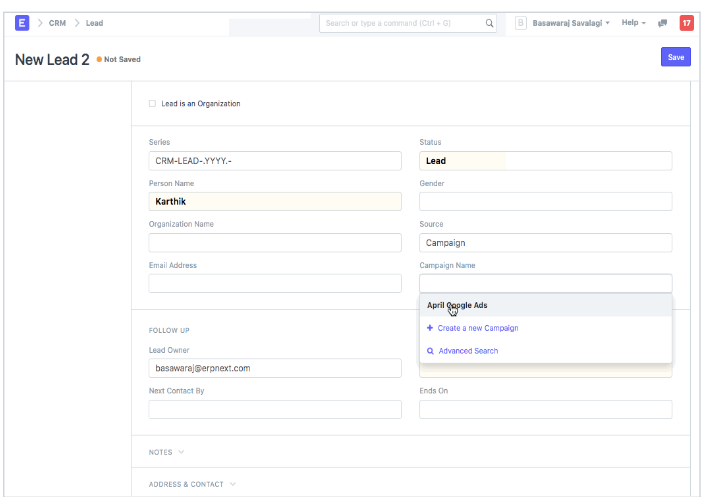
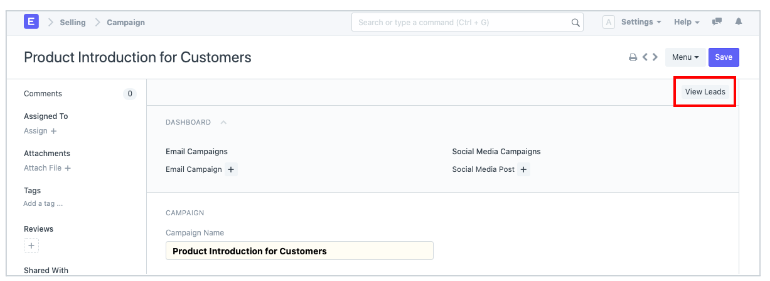
- ستشاهد قائمة مفلترة من العملاء المحتملين الذين تم إجراؤهم للحملة.
- يمكنك أيضًا إنشاء عملاء محتملين جدد للحملة من خلال النقر فوق “جديد”
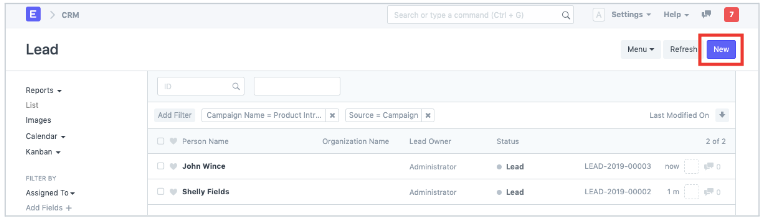
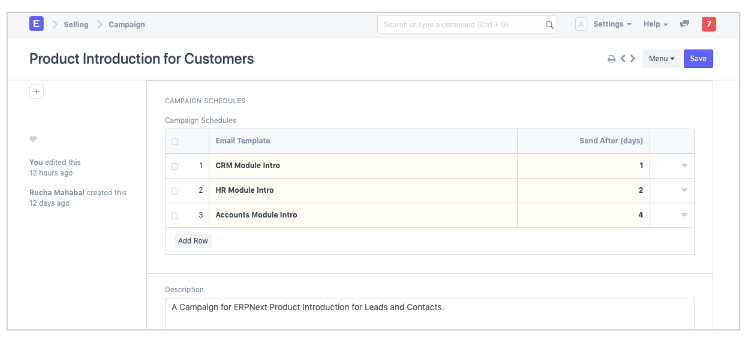
في قالب البريد الإلكتروني ، حدد “قالب البريد الإلكتروني” الذي ترغب في إرساله عبر البريد الإلكتروني إلى العميل المحتمل أو جهة الاتصال. يمكنك إنشاء واحد على النحو التالي:
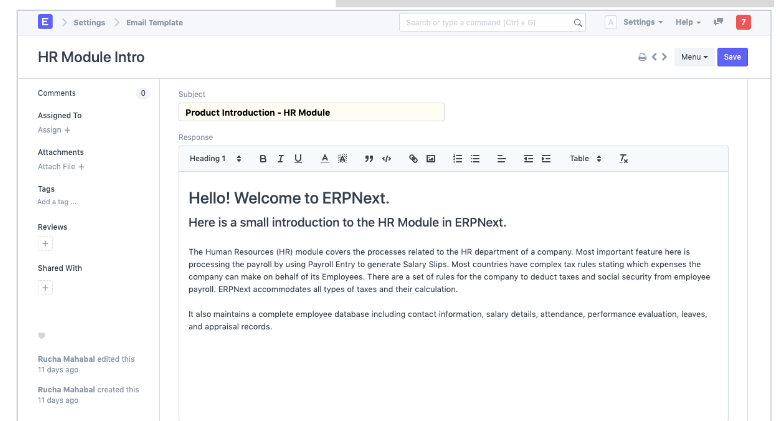
- في “إرسال بعد (أيام) ، حدد عدد الأيام التي يجب إرسال البريد الإلكتروني بعدها. باستخدام هذا الحقل، يتم حساب اليوم الذي سيتم إرسال البريد الإلكتروني فيه بالنسبة إلى تاريخ بدء حملة البريد الإلكتروني .
2.4 لوحة التحكم
تعرض لك لوحة معلومات الحملة جميع حملات البريد الإلكتروني ومنشورات وسائل التواصل الاجتماعي المرتبطة بالحملة. يمكنك أيضًا إنشاء حملة بريد إلكتروني ومنشور جديد على وسائل التواصل الاجتماعي من هنا.

إدارة علاقات العملاء(CRM)
يساعدك ERPNext على تتبع الفرص التجارية من العملاء المحتملين والعملاء ، وإرسال عروض الأسعار إليهم ، وحجز أوامر المبيعات .
العميل المحتمل(Lead)
العميل المحتمل هو عميل محتمل قد يكون مهتمًا بمنتجاتك أو خدماتك.
لجذب العميل إلى المتجر، قد تقوم بكل أو أي من الإجراءات التالية:
- إدراج منتجك في الدليل.
- الحفاظ على موقع ويب محدثًا وقابلًا للبحث.
- لقاء الناس في الفعاليات التجارية.
- الإعلان عن منتجاتك أو خدماتك.
عندما تنشر رسالة مفادها أنك موجود وأن لديك شيئًا قيمًا لتقدمه، فسيأتي الناس للتحقق من منتجاتك. وهؤلاء هم عملائك المحتملين.
يُطلق عليهم اسم العملاء المحتملين لأنهم قد يقودونك إلى عملية بيع. عادةً ما يعمل مندوبو المبيعات على العملاء المحتملين من خلال الاتصال بهم وبناء علاقة معهم وإرسال معلومات حول المنتجات أو الخدمات. من المهم تتبع كل هذه المحادثات لتمكين شخص آخر قد يضطر إلى متابعة هذا الاتصال. بعد ذلك، يتمكن الشخص الجديد من معرفة تاريخ هذا العميل المحتمل.
للوصول إلى قائمة العملاء المحتملين، انتقل إلى:
الصفحة الرئيسية > إدارة علاقات العملاء > خط أنابيب المبيعات > العملاء المحتملين
. كيفية إنشاء عميل محتمل
- انتقل إلى قائمة العملاء المحتملين وانقر فوق جديد.
- إذا كان الشخص يمثل مؤسسة، فحدد مربع الاختيار “القائد هو مؤسسة”. لاحظ أنه عند تحديد المربع، يصبح حقل “اسم الشركة” إلزاميًا. أدخل اسم الشركة.
- إذا كان الشخص فردًا، اترك مربع الاختيار بدون تحديد وأدخل اسم الشخص وجنسه.
- أدخل “عنوان البريد الإلكتروني”.
- الحالة هي الحقل المهم في العميل المحتمل. يمكنك تعيين الحالة يدويًا وسيتم تحديثها تلقائيًا بناءً على أفعالك تجاه العميل المحتمل.
- عميل محتمل: هذه هي الحالة الافتراضية التي يتم تعيينها عند إنشاء عميل محتمل، وتشير إلى الحاجة إلى اتخاذ إجراء ضد هذا العميل المحتمل.
- مفتوح: يحتاج مدير المبيعات إلى الاتصال بالمسؤول.
- تم الرد: لقد قدم أحد مسؤولي المبيعات المعلومات اللازمة ويتم انتظار الرد من القائد.
- الفرصة: إذا تم إنشاء فرصة مقابل العميل المحتمل، يتم تعيين الحالة على فرصة. وهذا يشير إلى أن العميل المحتمل مؤهل وقد يؤدي إلى تحقيق مبيعات.
- عرض الأسعار: إذا تم إنشاء عرض أسعار مقابل عميل محتمل، فسيتم تعيين الحالة على عرض أسعار.
- اقتباس مفقود: إذا تم وضع علامة على الاقتباس المقدم للعميل المحتمل على أنه مفقود، فسيتم تعيين الحالة على “اقتباس مفقود”.
- مهتم: العميل مهتم بالمنتجات أو الخدمات.
- مُحوَّل: إذا أدى عرض الأسعار المُقدم إلى العميل المحتمل إلى تأكيد الطلب وإذا تم إنشاء أمر المبيعات مقابل عرض الأسعار، فسيتم تعيين الحالة على مُحوَّل.
- لا تتواصل: العميل غير مهتم ولا توجد حاجة لمزيد من التواصل.
- بإمكانك تعيين مصدر العملاء المحتملين في حقل المصدر.
- أدخل معرف البريد الإلكتروني للتواصل.
- انقر فوق “حفظ”.
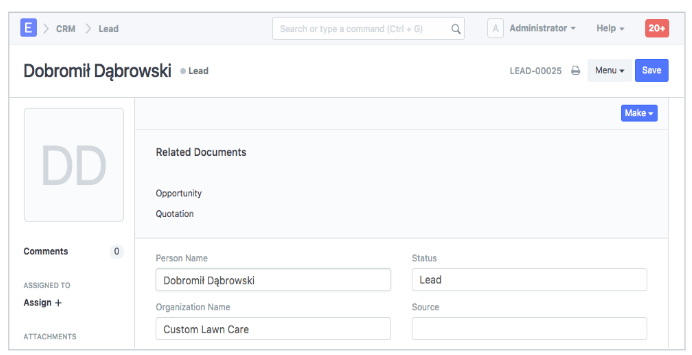
يمكنك أيضًا تسجيل تفاصيل المحادثة في قسم الملاحظات.
يمكن إضافة تفاصيل أخرى مثل نوع العميل المحتمل وشريحة السوق والصناعة في قسم “مزيد من المعلومات”.
إذا كان لديك عدد صحي من العملاء المحتملين، ستساعدك كل هذه المعلومات في تحديد أولوية العملاء المحتملين الذين يمكنك متابعتهم.
يمكنك تعيين العميل المحتمل لمستخدم ما بالنقر فوق الزر “تعيين” على الشريط الأيسر. يمكنك أيضًا إرفاق ملفات/صور بالنقر فوق الزر “إرفاق ملف”.
2. المميزات (Features)
2.1 تذكيرات لمتابعة العملاء المحتملين
من المهم التواصل مع العملاء المحتملين من وقت لآخر وبناء العلاقة. يمكنك تعيين حقلي “تاريخ الاتصال التالي” و”تاريخ الاتصال التالي” وسيتم إضافة حدث تقويم للمستخدم الذي تم اختياره في حقل “تاريخ الاتصال التالي” وسيتم عرض إشعار في هذا التاريخ.
2.2 إضافة جهات اتصال وعناوين متعددة
في سيناريو الأعمال التجارية (B2B)، لإتمام صفقة بيع، سيتعين عليك الاتصال بأشخاص متعددين يعملون في الشركة المحتملة. يمكنك إضافة تفاصيل جميع هؤلاء الأشخاص في نفس العميل المحتمل. بمجرد حفظ عميل محتمل، ستحصل على خيار إضافة تفاصيل جهة الاتصال بالنقر فوق الزر “جهة اتصال جديدة”. وبالمثل، يمكنك إضافة تفاصيل العنوان بالنقر فوق “عنوان جديد”.
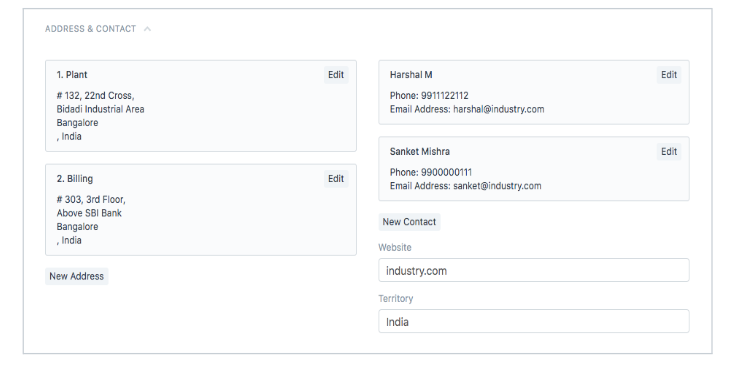
تسجيل التعليقات والرسائل الإلكترونية والأحداث
- التعليقات : يمكنك كتابة تعليقك في مربع “إضافة تعليق” والنقر على “تعليق”.
- البريد الإلكتروني : يمكنك إرسال بريد إلكتروني إلى العميل المحتمل من خلال النقر فوق الزر “بريد إلكتروني جديد” وعندما يستجيب العميل المحتمل لرسالتك الإلكترونية، سيتم إضافتها إلى بريدك الإلكتروني لإنشاء سلسلة رسائل بريد إلكتروني.
- الأحداث : يمكنك أيضًا تسجيل الاجتماعات والمكالمات وما إلى ذلك التي أجريتها مع العميل المحتمل من خلال النقر فوق “حدث جديد”
2.4 خلق الفرصة والعميل والعروض
يمكنك إنشاء فرصة أو عميل أو عرض أسعار من القائمة المنسدلة “إنشاء”. سيتم نسخ قيم الحقول ذات الصلة.
2.5 التعيين التلقائي للعملاء المحتملين إلى مسؤولي المبيعات
تم تقديمه في الإصدار 12
يمكنك تحديد قواعد التعيين لتعيين العملاء المحتملين إلى مسؤولي المبيعات تلقائيًا.
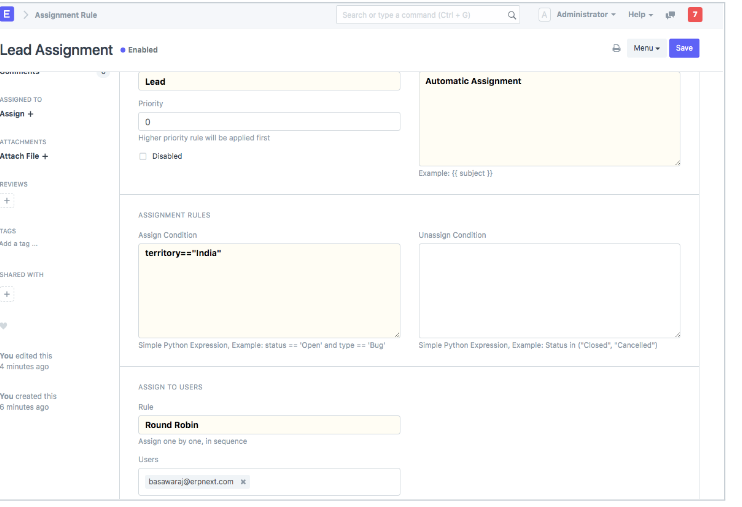
العميل(Customer)
العميل، الذي يُعرف أحيانًا باسم العميل أو المشتري أو هو الشخص الذي يتلقى البضائع أو الخدمات أو المنتجات أو الأفكار من البائع مقابل مقابل مالي.
يجب تعيين معرف فريد لكل عميل. يمكن أن يكون اسم العميل نفسه هو المعرف أو يمكنك تعيين سلسلة تسمية للمعرفات التي سيتم إنشاؤها في إعدادات البيع .
للوصول إلى قائمة العملاء، انتقل إلى:
الصفحة الرئيسية > إدارة علاقات العملاء > خط أنابيب المبيعات
أو
الصفحة الرئيسية > البيع > العملاء
1. كيفية إنشاء عميل
- انتقل إلى قائمة العملاء وانقر فوق جديد.
- أدخل الاسم الكامل للعميل.
- حدد فرد إذا كان العميل يمثل فردًا أو شركة إذا كان العميل يمثل شركة في حقل النوع.
- حدد مجموعة العملاء(Customer Group) . تتوفر مجموعات العملاء الفردية والتجارية وغير الربحية والحكومية بشكل افتراضي. يمكنك إنشاء مجموعات إضافية إذا كنت بحاجة إلى ذلك.
- حدد المنطقة.
- إذا تم إنشاء العميل مقابل عميل محتمل، فيمكنك تحديد نفس العميل في حقل “من عميل محتمل”.
- يحفظ
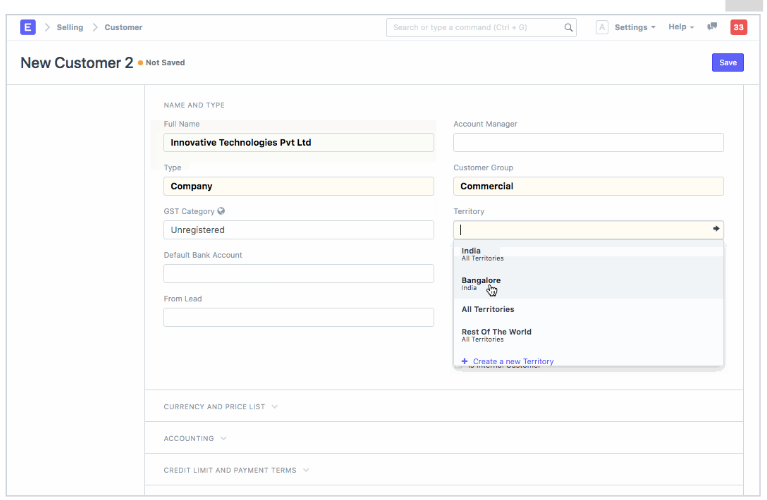
بإمكانك منع أوامر المبيعات وفواتير المبيعات الخاصة بالعميل من خلال النقر على “معطل”.
نصيحة متقدمة: إذا كان العميل يمثل إحدى شركاتك الخاصة، فحدد “هل هو عميل داخلي”.
يمكنك أيضًا تحميل تفاصيل العميل عبر أداة استيراد البيانات
. المميزات(Features)
التدفق العام للمعاملات للعميل هو كما يلي:
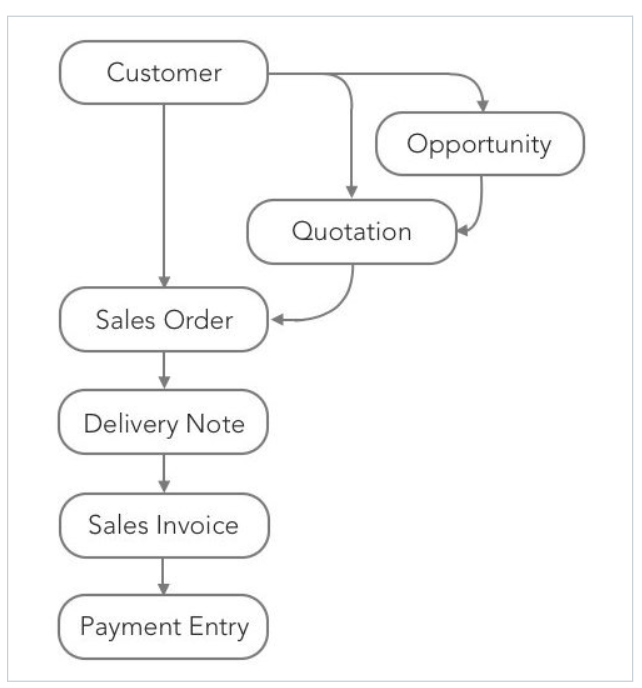
ملاحظة: العملاء منفصلون عن جهات الاتصال والعناوين. يمكن أن يكون لدى العميل جهات اتصال وعناوين متعددة.
2.1 جهات اتصال وعناوين متعددة
يتم تخزين جهات الاتصال والعناوين بشكل منفصل حتى تتمكن من إرفاق جهات اتصال أو عناوين متعددة بالعميل.
2.2 السماح بإنشاء فاتورة مبيعات بدون أمر مبيعات ومذكرة تسليم
إذا تم تكوين خيار “مطلوب مذكرة التسليم” أو “مطلوب أمر المبيعات” على “نعم” في إعدادات البيع ، فيمكن تجاوزه لعميل معين عن طريق تمكين “السماح بإنشاء فاتورة المبيعات بدون أمر المبيعات” أو “السماح بإنشاء فاتورة الشراء بدون مذكرة التسليم” في سجل العميل.
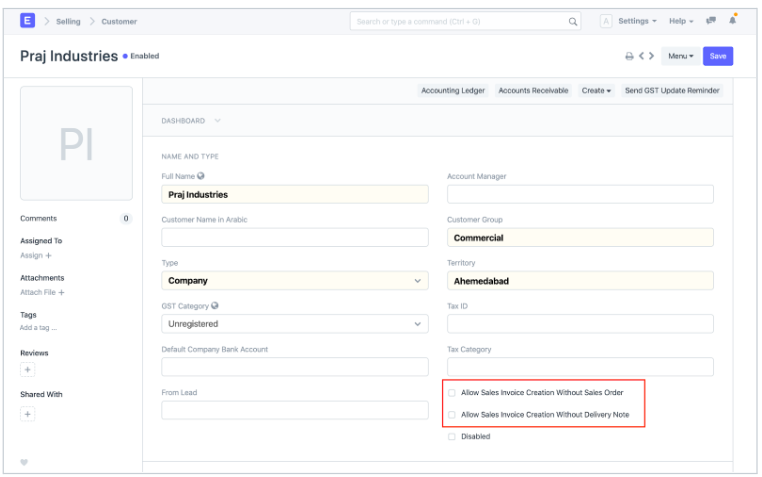
العملة الافتراضية وقائمة الأسعار
يدعم ERPNext العملات المتعددة وقوائم الأسعار .
بإمكانك تعيين العملة الافتراضية التي سيتم استخدامها لهذا العميل في أوامر المبيعات وفواتير المبيعات عن طريق تحديد العملة المناسبة في عملة الفواتير.
وبنفس الطريقة، يمكنك تعيين قائمة الأسعار الافتراضية التي سيتم استخدامها لهذا العميل في أوامر المبيعات وفواتير المبيعات عن طريق تحديد العملة المناسبة في قائمة الأسعار الافتراضية.
2.4 التكامل مع الحسابات
على عكس العديد من برامج المحاسبة، لا يلزمك إنشاء دفتر حسابات منفصل لكل عميل. بشكل افتراضي، يتم إنشاء دفتر حسابات موحد باسم “المدينون” .
ومع ذلك، إذا كنت تحتاج على وجه التحديد إلى دفتر أستاذ منفصل لعميل ما، قم أولاً بإنشاء الدفتر ضمن حسابات القبض في مخطط الحسابات ثم أضفه إلى قسم المحاسبة للعميل.
نصيحة متقدمة: يدعم ERPNext المحاسبة متعددة الشركتت . يمكنك استخدام نفس سجلات العملاء في شركات متعددة. نظرًا لأن دفتر الحسابات خاص بالشركة، فأنت بحاجة إلى تحديد الشركة والدفتر المقابل في قسم المحاسبة إذا قررت إنشاء دفتر حسابات منفصل للعميل.
2.5 حد الائتمان وشروط الدفع
بإمكانك تحديد شروط الدفع الافتراضية التي سيتم تطبيقها في أوامر المبيعات وفواتير المبيعات في حقل “قالب شروط الدفع الافتراضية”.
2.6 فريق المبيعات وشريك المبيعات
إذا كان لديك موظف مبيعات واحد أو أكثر لإدارة المبيعات للعميل، يمكنك إضافتهم في قسم فريق المبيعات. إذا كان هناك أكثر من موظف مبيعات مشاركين، يمكنك تقسيم المساهمة بينهم. تأكد من أن مجموع مساهمة كل موظفي المبيعات يساوي 100%.
مندوب المبيعات هو موزع/تاجر/وكيل عمولة/شريك/بائع تابع لجهة خارجية يسهل مبيعات منتجاتك/خدماتك مقابل عمولة. إذا كنت تبيع منتجاتك/خدماتك للعميل من خلال شريك مبيعات، فيمكنك تعيينه في حقل “شريك المبيعات” وذكر “معدل العمولة” لحساب العمولة.
2.7 برنامج الولاء
إذا كنت ترغب في تقديم برنامج ولاء للعميل، حدده في حقل برنامج الولاء.
2.8 عرض دفتر المحاسبة والحسابات المدينة
انقر فوق زر دفتر المحاسبة لعرض جميع المعاملات المحاسبية مع العميل.
انقر فوق زر الحسابات المستحقة لعرض تفاصيل جميع الفواتير المستحقة.
2.9 تعيين معرف العميل ومجموعة العملاء الافتراضية والمنطقة وقائمة الأسعار
يمكنك تحديد كيفية إنشاء معرف فريد لكل عميل في أعدادت البيع .
- تسمية السلسلة : إذا كنت ترغب في إنشاء معرف فريد لكل عميل استنادًا إلى سلسلة التسمية، فحدد “تسمية السلسلة” في تسمية العميل حسب.
- اسم العميل : إذا كان من المفترض استخدام اسم العميل نفسه كمعرف، فحدد “اسم العميل” في تسمية العميل حسب. في هذه الحالة، إذا قمت بإنشاء عميلين باسمين متطابقين، فسيتم إضافة الرقم 1 إلى العميل الثاني.
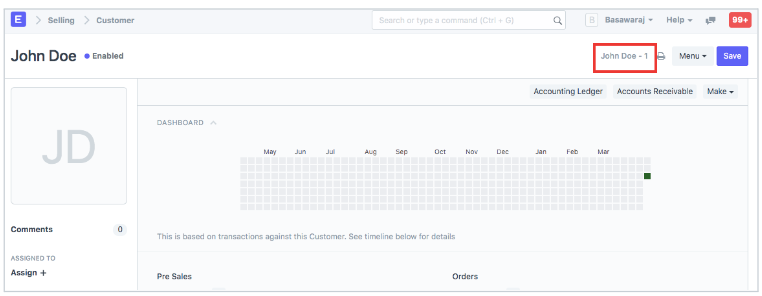
يمكنك تعيين مجموعة العملاء الافتراضية والمنطقة وقائمة الأسعار في أعدادت البيع .
العنوان(Address)
يمكنك تسجيل العناوين المرتبطة بالعميل المحتمل أو العميل أو المورد أو المساهم أو شريك المبيعات أو المستودع.
يمكنك أيضًا إضافة عنوان كسجل مستقل دون ربطه بأي من الكيانات المذكورة أعلاه.
للوصول إلى قائمة العناوين، انتقل إلى:
الصفحة الرئيسية > إدارة علاقات العملاء > العنوان
1. كيفية إنشاء عنوان
- انتقل إلى قائمة العناوين وانقر فوق جديد.
- حدد نوع العنوان.
- أدخل التفاصيل في سطر العنوان 1، سطر العنوان 2، المدينة/البلدة، المقاطعة، الولاية، البلد.
- ادخل عنوان البريد الإلكتروني والهاتف والفاكس.
- أدخل نوع مستند الرابط واسم الرابط لربط هذا العنوان بالعميل أو المورد وما إلى ذلك.
- حفظ.
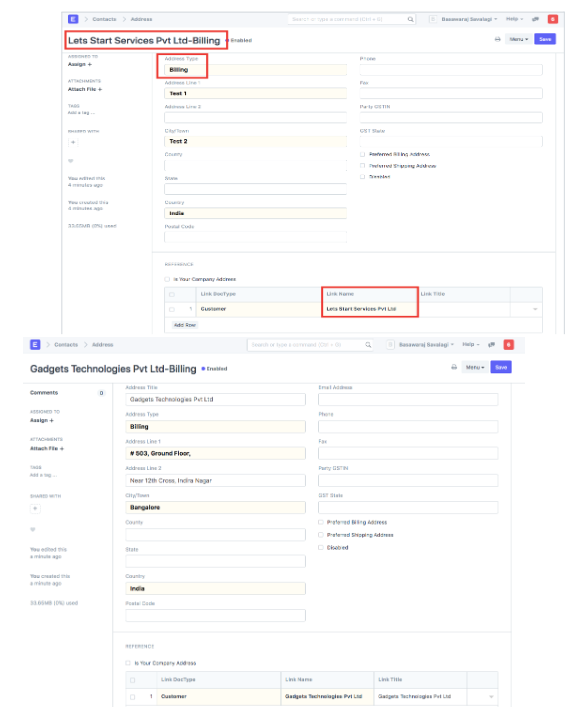
يمكنك أيضًا إضافة عنوان من سجل العميل أو المورد عن طريق النقر فوق الزر “عنوان جديد” كما هو موضح أدناه.
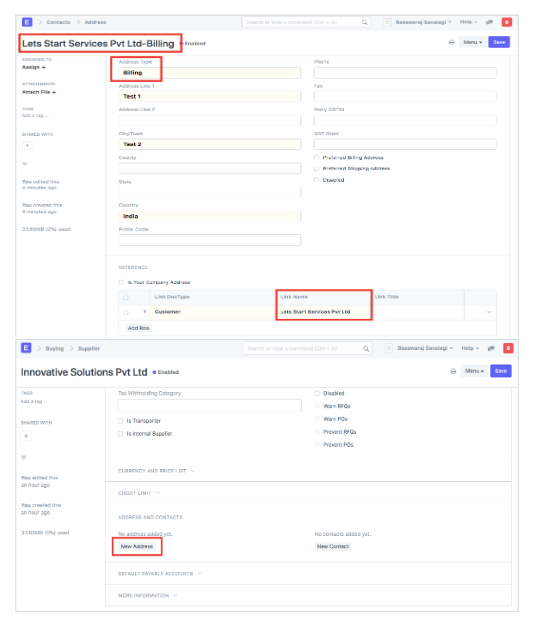
لاستيراد عناوين متعددة من جدول بيانات، استخدم أداة استيراد البيانات .
2. المميزات (Features)
2.1 ربط عنوان بكيانات متعددة
قد يكون العنوان مرتبطًا بعدة عملاء أو عدة موردين.
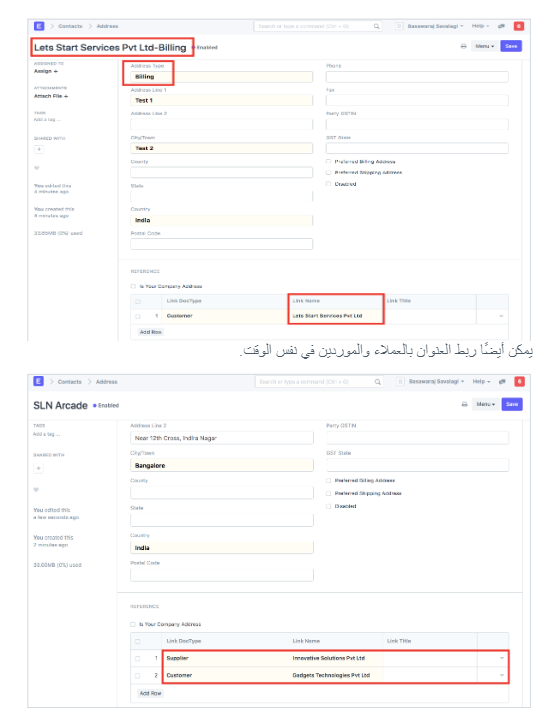
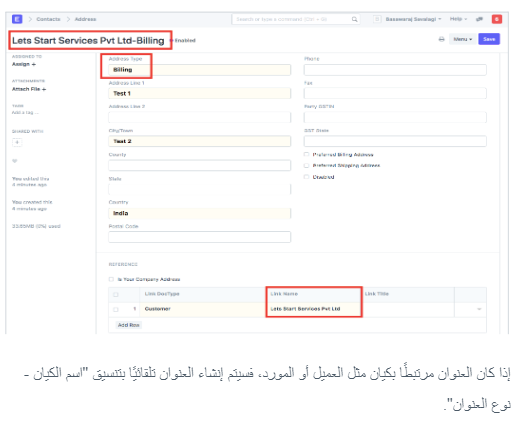
إذا كان العنوان مرتبطًا بكيان مثل العميل أو المورد، فسيتم إنشاء العنوان تلقائيًا بتنسيق “اسم الكيان –
نوع العنوان”.
2.3 عنوان الفاتورة المفضل وعنوان الشحن
إذا قمت بتحديد “عنوان الشحن المفضل”، فسيتم إضافة العنوان تلقائيًا إلى عنوان الشحن في معاملات طلب المبيعات وفواتير المبيعات ومذكرة التسليم.
وبالمثل، إذا قمت بتحديد “عنوان الفاتورة المفضل”، فسيتم إضافة العنوان تلقائيًا إلى عنوان الفاتورة في معاملات طلب المبيعات وفواتير المبيعات ومذكرة التسليم.
يمكنك أيضًا إضافة عناوين مرافق شركتك الخاصة. حدد “هل عنوان شركتك” وحدد الشركة في Link DocType واسم الشركة في Link Name لهذه العناوين ويمكنك تحديدها في GST Sales Invoice لطباعة عنوانك الخاص.
01- حساب المخزون
الفرصة هي فرصة مؤهلة.
عندما تحصل على تلميح بأن العميل المحتمل يبحث عن منتج/خدمة تقدمها، يمكنك تحويل هذا العميل المحتمل إلى فرصة. يمكنك أيضًا إنشاء فرصة ضد عميل موجود. يمكن جمع فرص متعددة ضد عميل محتمل أو عميل.
للوصول إلى قائمة الفرص، انتقل إلى:
الصفحة الرئيسية > إدارة علاقات العملاء > خط أنابيب المبيعات > الفرصة
1. كيفية خلق الفرصة
- انتقل إلى قائمة الفرص وانقر على جديد.
- في “الفرصة من”، حدد عميل محتمل إذا كانت الفرصة من عميل محتمل.
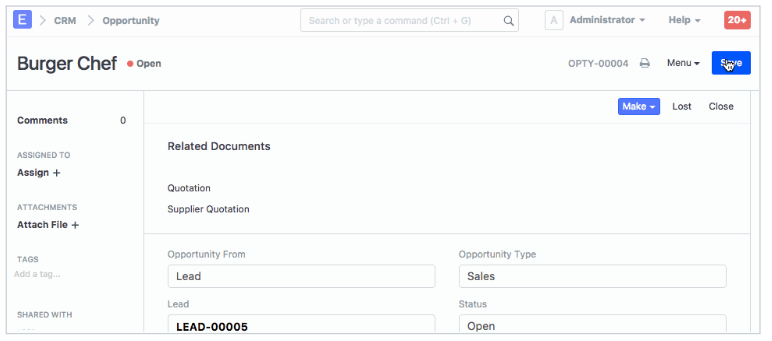
يمكنك أيضًا الانتقال إلى “عميل محتمل مفتوح” وتحديد “فرصة” من القائمة المنسدلة ” إنشاء ” كما هو موضح أدناه.
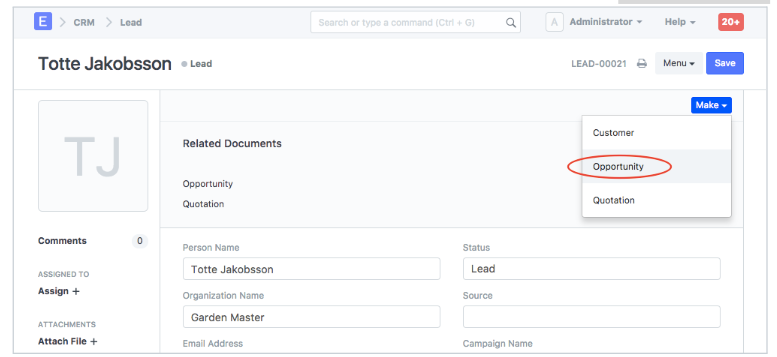
- في “الفرصة من”، حدد “العميل” إذا كانت الفرصة من عميل.
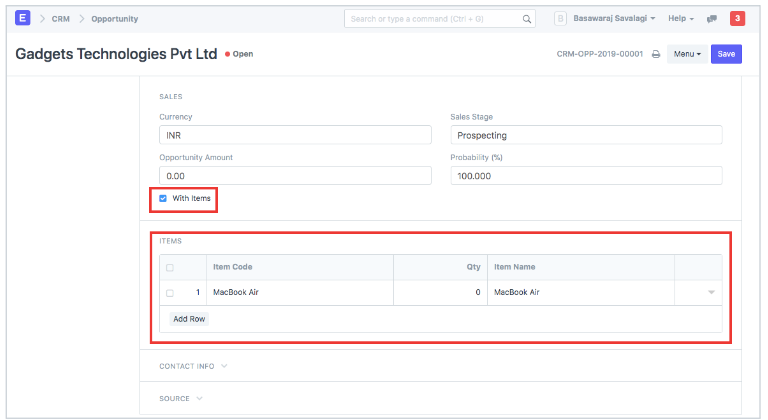
- حدد نوع الفرصة. يشير هذا إلى الفئة العريضة من الفرص مثل المبيعات والدعم والصيانة وما إلى ذلك.
- يمكنك إضافة المزيد من التفاصيل مثل مبلغ الفرصة واحتمالية (التحويل) والعملة في قسم “المبيعات”.
- يمكنك التقاط تفاصيل المنتجات/الخدمات المطلوبة من خلال النقر على مربع الاختيار “مع العناصر” وإضافة تفاصيل العنصر والكمية في قسم “العناصر”.
- أدخل مصدر الفرصة في قسم المصدر.
2. المميزات
2.1 تذكيرات لمتابعة الفرص
من المهم اغتنام الفرص من وقت لآخر وبناء العلاقة. يمكنك تعيين حقلي “تاريخ الاتصال التالي” و”تاريخ الاتصال التالي” وسيتم إضافة حدث تقويم للمستخدم الذي تم اختياره في حقل “تاريخ الاتصال التالي” وسيتم عرض إشعار في ذلك التاريخ.
2.2 تخصيص الفرص تلقائيًا لمديري المبيعات
تم تقديمه في الإصدار 12
بإمكانك تحديد قواعد التعيين لتعيين الفرص إلى مسؤولي المبيعات بشكل تلقائي.
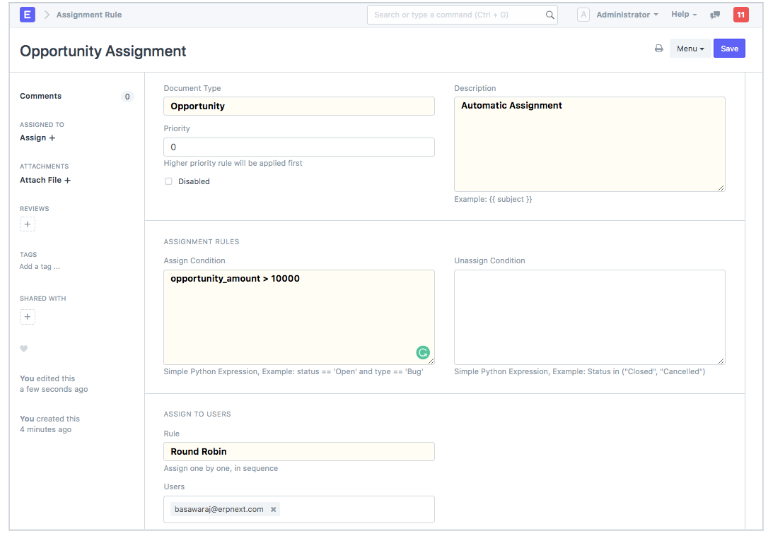
الإغلاق التلقائي للفرص
إذا لم تتلق ردًا على فرصة معينة لمدة معينة من الأيام، فقد ترغب في إغلاق هذه الفرصة تلقائيًا.
يمكنك ضبط عدد الأيام في إعدادات البيع .
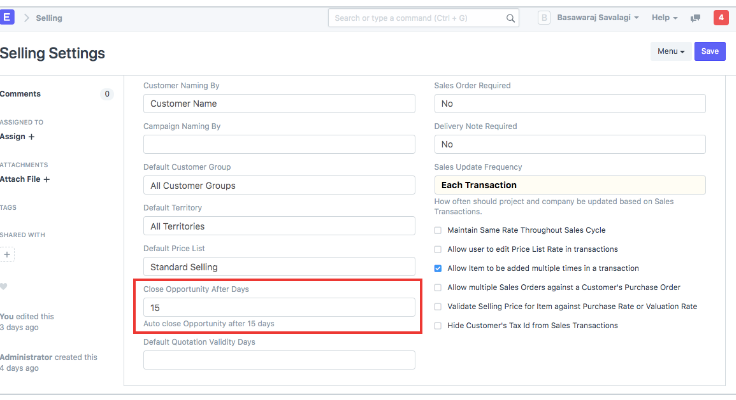
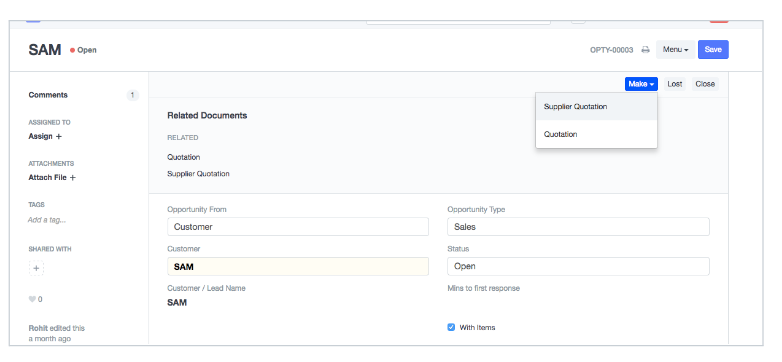
إنشاء عرض أسعار للمورد
قد تحتاج إلى الحصول على عرض أسعار من المورد الخاص بك وفقًا لمتطلبات العميل وبناءً على ذلك، قم بإعداد عرض الأسعار لعميلك. باستخدام ERPNext، يمكنك إعداد عرض أسعار للمورد من الفرصة نفسها.
أفضل الممارسات: غالبًا ما يشار إلى العملاء المحتملين والفرص باسم “خط أنابيب المبيعات”، وهذا ما تحتاج إلى تتبعه إذا كنت تريد أن تتمكن من التنبؤ بحجم الأعمال التي ستحصل عليها في المستقبل. من الجيد دائمًا أن تتمكن من تتبع ما هو قادم من أجل تعديل مواردك.
2.6 تحديد أسباب فقدان الفرص
عندما تضيع الفرصة، يمكنك تحديد أسباب الخسارة. سيساعدك هذا في تحليل الاتجاهات على مدى فترة طويلة من الزمن وتحديد الأفكار اللازمة لتحسين مجالات مختلفة في المنظمة.
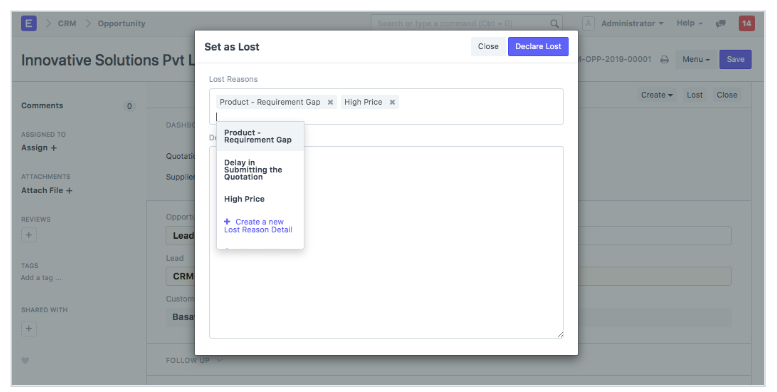
الموعد(Appointment)
الموعد هو اجتماع تم ترتيبه مسبقًا بين أحد العملاء المحتملين وموظف في شركتك.
يمكن استخدام نوع مستند الموعد لجدولة وإدارة التفاعل مع عميل محتمل أو فرصة .
للوصول إلى قائمة المواعيد، انتقل إلى:
الصفحة الرئيسية > إدارة علاقات العملاء > خط أنابيب المبيعات > التعيين
1. المتطلبات الأساسية
- إعدادات حجز الموعد
- قائمة العطلات
- موظف
- العميل المحتمل
- بريد إلكتروني
2. كيفية إنشاء موعد
- انتقل إلى قائمة المواعيد، وانقر فوق جديد
- حدد الوقت المحدد للموعد
- أدخل تفاصيل العميل
- في المستندات المرتبطة، إذا كنت قد أنشأت بالفعل عميلاً محتملاً للعميل، فيمكنك تعيينه هنا. وإلا، فسيقوم النظام تلقائيًا بإنشاء عميل محتمل جديد بتفاصيل العميل من الخطوة السابقة.
- حفظ.
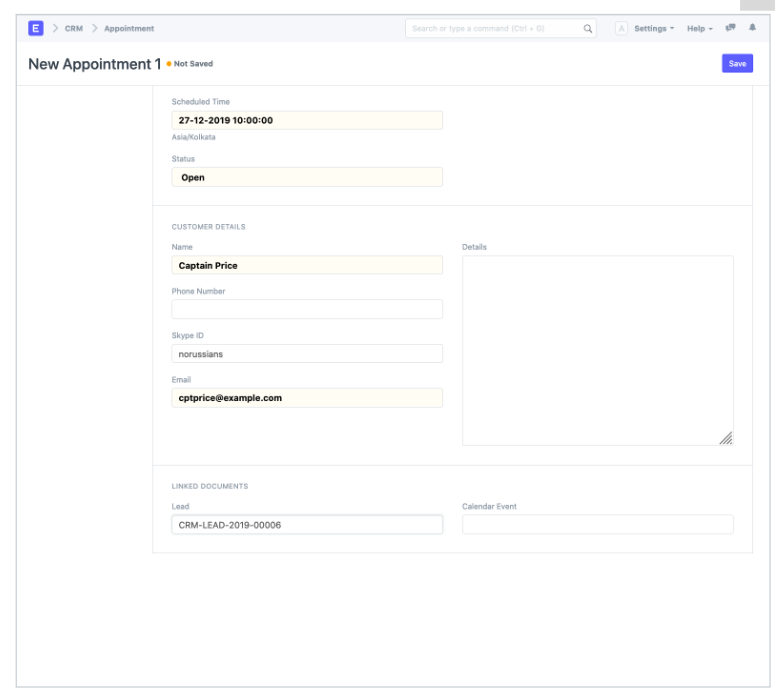
إنشاء المواعيد عبر الموقع الإلكتروني
يمكن لعملائك/المحتملين إنشاء موعد باستخدام صفحة الويب yoursitename.com/book_appointment.
اولا عليهم تحديد التاريخ والوقت
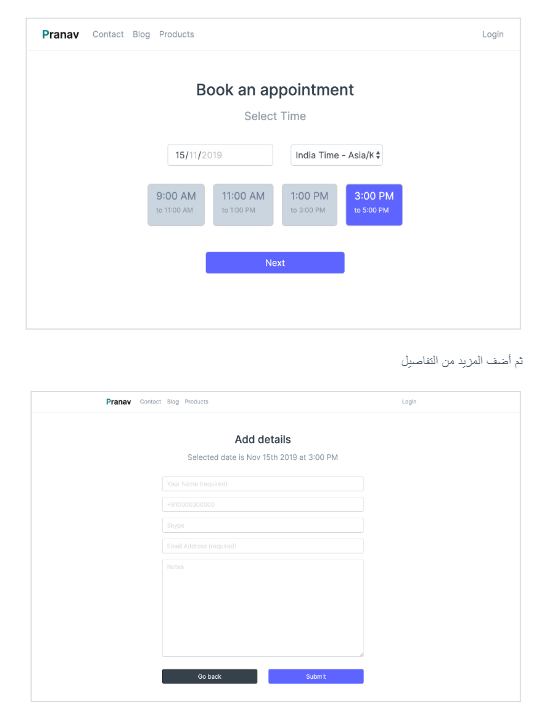
سيطابق البريد الإلكتروني للعميل مع العملاء المحتملين في النظام، وإذا تم العثور على عميل محتمل، فسيتم ربطه بالمستند. إذا لم يتم العثور على عميل محتمل، فسيتم وضع علامة على الموعد على أنه “غير مُتحقق منه” ويتم إرسال بريد إلكتروني إلى العميل لتأكيد بريده الإلكتروني
3. المميزات
3.1 التعيين التلقائي
يتم تعيين المواعيد تلقائيًا للموظفين وفقًا للقائمة الموجودة Agents في إعدادات حجز المواعيد . يتم تعيين الوكيل الذي لديه أقل عدد من التعيينات ليوم الموعد والذي يكون متاحًا في الوقت المحدد للموعد.
3.2 تأكيد البريد الإلكتروني
إذا لم يكن هناك عميل محتمل مطابق في نظامك، فسيتم إرسال بريد إلكتروني إلى عنوان البريد الإلكتروني الموجود في الموعد لتأكيد صحة عنوان البريد الإلكتروني. بعد التأكيد، سيتم أيضًا إنشاء عميل محتمل جديد في النظام مع الموعد.
النشرة الإخبارية(Newsletter)
النشرة الإخبارية هي رسالة بريد إلكتروني يتم إرسالها إلى مجموعة محددة من المشتركين بشكل دوري.
في سياق إدارة علاقات العملاء، إنها عبارة عن رسالة بريد إلكتروني إعلامية تركز على المنتج يتم إرسالها إلى العملاء الحاليين والمحتملين بهدف دفع المشترك بهدوء للقيام بالإجراءات المطلوبة.
يمكن أيضًا استخدام النشرة الإخبارية لمشاركة المعلومات مع الموظفين والمستثمرين وما إلى ذلك.
يتعين عليك إنشاء مجموعات البريد الالكترونى قبل إرسال النشرات الإخبارية.
للوصول إلى قائمة النشرة الإخبارية، انتقل إلى:
الصفحة الرئيسية > الإعدادات > البريد الإلكتروني > النشرة الإخبارية
1. كيفية إنشاء رسالة إخبارية
- انتقل إلى قائمة النشرة الإخبارية وانقر فوق جديد.
- حدد مجموعة البريد الإلكتروني في جدول المستلمين.
- أدخل “الموضوع”.
- أدخل “الرسالة”.
- قم بتحديد خيار “إرسال رابط إلغاء الاشتراك” إذا كنت ترغب في تضمين رابط إلغاء الاشتراك في البريد الإلكتروني.
r sit amet, consectetur adipiscing elit. Ut elit tellus, luctus nec ullamcorper mattis, pulvinar dapibus leo.

. المميزات
2.1 إنشاء مجموعات المشتركين
يمكنك إدارة المشتركين عن طريق تجميعهم في مجموعات بريد إلكتروني مختلفة مختلفة .
بإمكانك تحديد مجموعات بريد إلكتروني متعددة في جداول “المستلمين” في النشرة الإخبارية.
2.2 جدولة الإرسال
بإمكانك اختيار إرسال النشرة الإخبارية الخاصة بك في أي تاريخ أو وقت مستقبلي من خلال تحديد الوقت بخطوات كل ساعة.
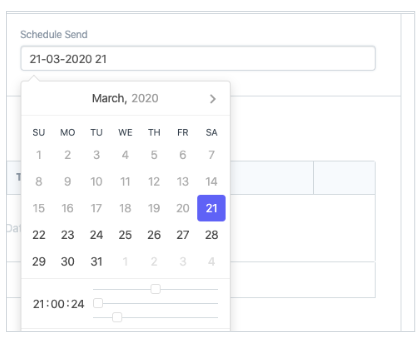
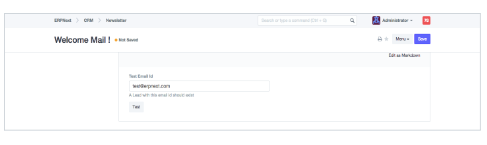
حملة البريد الإلكتروني(Email Campaign)
الحملة عبر البريد الإلكتروني هي مجموعة منسقة من رسائل البريد الإلكتروني المرسلة إلى العملاء المحتملين أو جهات الاتصال وفقًا لجدول زمني معين.
لا تزال الحملات عبر البريد الإلكتروني واحدة من أكثر الطرق فعالية للوصول إلى عملائك أو جهات الاتصال أو العملاء المحتملين وإبقائهم مهتمين. على سبيل المثال، يمكنك إعداد حملات عبر البريد الإلكتروني لتقديم منتجك للعملاء، مع الكشف في كل رسالة بريد إلكتروني عن ميزة مثيرة للاهتمام في منتجك.
لإنشاء حملة بريد إلكتروني، انتقل إلى:
الصفحة الرئيسية > إدارة علاقات العملاء > الحملة > حملة البريد الإلكتروني
1. المتطلبات الأساسية
قبل إنشاء حملة البريد الإلكتروني واستخدامها، يجب إنشاء ما يلي أولاً:
- الحملة
- عميل محتمل أو الاتصال
2. كيفية إنشاء حملة بريد إلكتروني
- انتقل إلى قائمة حملة البريد الإلكتروني، وانقر فوق جديد.
- حدد الحملة التي تريد إعداد حملة بريد إلكتروني لها.
- قم بتعيين “تاريخ البدء” لحملة البريد الإلكتروني.
- في “حملة البريد الإلكتروني لـ”، حدد ما إذا كنت تريد إعداد حملة بريد إلكتروني لعميل محتمل أو جهة اتصال أو لمجموعة بريد إلكتروني لإرسالها إلى جهات اتصال بريد إلكتروني متعددة.
- في “المستلم”، حدد العميل المحتمل أو جهة الاتصال أو مجموعة البريد الإلكتروني التي تريد بدء حملة البريد الإلكتروني لها.
- في “المرسل”، حدد مستخدم النظام الذي ينبغي أن يكون مرسل رسائل البريد الإلكتروني.
حفظ
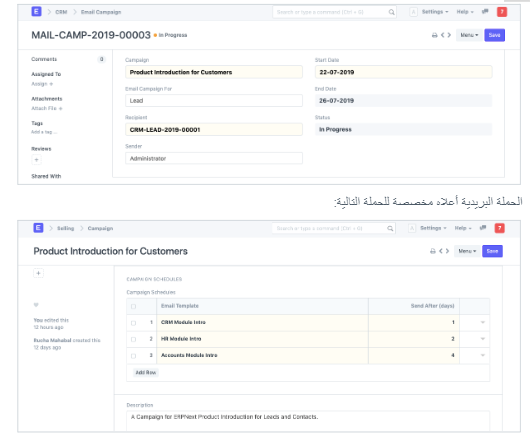
- ملاحظة : يحدد حقل “الإرسال بعد (أيام)” في الحملة اليوم الذي سيتم فيه إرسال البريد الإلكتروني نسبة إلى تاريخ بدء الحملة عبر البريد الإلكتروني . لاحظ “تاريخ الانتهاء” في الحملة عبر البريد الإلكتروني أعلاه. إنه “26-07-2019″، أي بعد 4 أيام من “تاريخ البدء”، “22-07-2029″، حيث ينتهي جدول الحملة في اليوم الرابع.
2.1 إنشاء حملات بريد إلكتروني متعددة لحملة واحدة
يمكنك أيضًا إنشاء حملات بريد إلكتروني جديدة لعملاء محتملين أو جهات اتصال مختلفة لنفس الحملة من خلال لوحة معلومات الحملة.
- انتقل إلى الحملة التي تريد إنشاء حملات البريد الإلكتروني لها.
انقر فوق + أمام الحملات البريدية الإلكترونية لإنشاء حملة بريد إلكتروني جديدة للحملة.
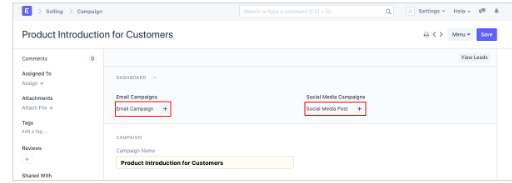
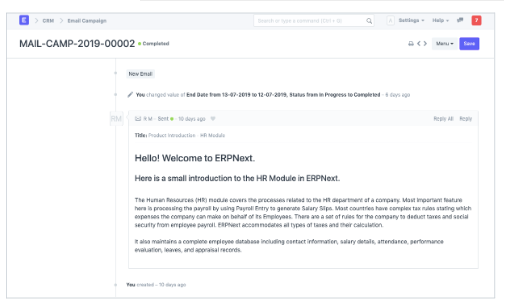
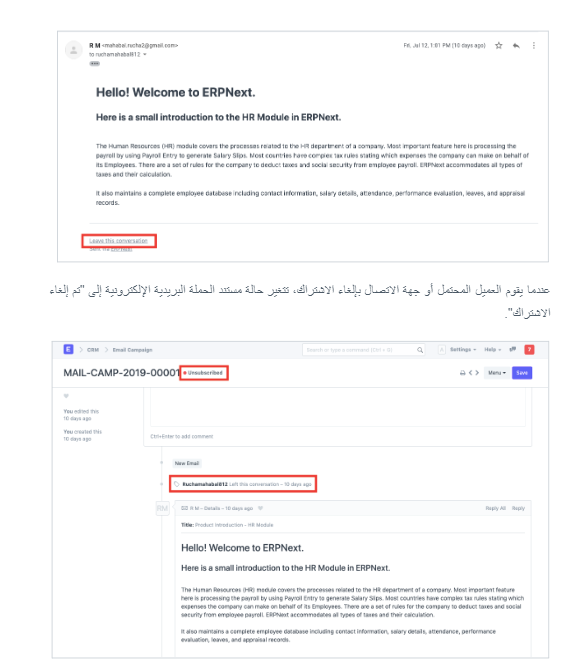
استخدام حقول العملاء المحتملين أو جهات الاتصال في قالب البريد الإلكتروني
يحتوي قالب البريد الإلكتروني على سياق المستند الذي حددته في حقل “حملة البريد الإلكتروني لـ”. إذا كنت تريد عرض الحقول من مستند العميل المحتمل أو جهة الاتصال في قالب البريد الإلكتروني الخاص بك، فيجب عليك استخدام doc.fieldnameنفس الحقل. على سبيل المثال، إذا كانت “حملة البريد الإلكتروني لـ” هي “جهة اتصال”، فيمكنك ذكر “الاسم الأول” لجهة الاتصال الخاصة بك كما هو doc.first_name موضح في قالب البريد الإلكتروني أدناه:
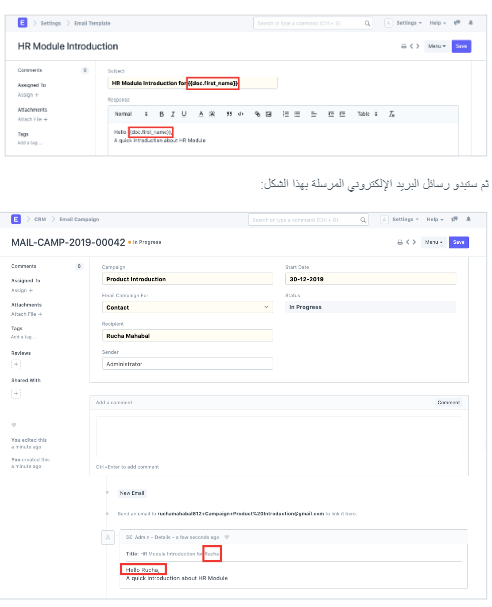
مؤشر الحالة
تشير الحالة إلى حالة حملة البريد الإلكتروني، والحالات المختلفة هي:
- مجدولة : عندما لم تبدأ حملة البريد الإلكتروني بعد ولكن تم جدولتها في “تاريخ البدء” المستقبلي.
- قيد التقدم : سيتم وضع علامة على الحملة على أنها “قيد التقدم” بين “تاريخ البدء” و”تاريخ الانتهاء” للحملة.
- مكتمل : بعد “تاريخ انتهاء” الحملة، سيتم تغيير الحالة إلى “مكتمل”.
تم إلغاء الاشتراك : عندما يقوم العميل المحتمل أو جهة الاتصال بإلغاء اشتراكه في الحملة.
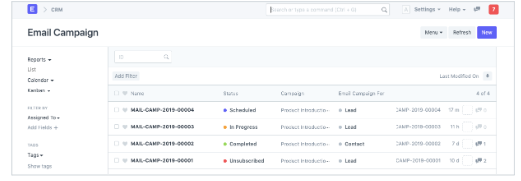
تقارير إدارة علاقات العملاء
تساعد ميزة التقارير في وحدة إدارة علاقات العملاء المستخدمين على الحصول على معلومات حول العملاء المحتملين. باستخدام التقارير التالية، يمكن لمستخدم ERP تحليل البيانات حول تاريخ العميل المحتمل مع الشركة، وسيساعد ذلك المستخدمين على بناء علاقات قوية مع العملاء المحتملين. هذه مجموعة من التقارير ضمن CRM > التقارير .
1. تفاصيل العملاء المحتملين
يوفر هذا التقرير اسم العميل المحتمل، والعنوان، وتفاصيل الاتصال، ومصدر العميل المحتمل، والمنطقة، وغيرها من التفاصيل.
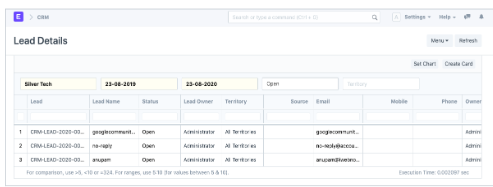
. مسار المبيعات
من خلال استخدام تقرير مسار المبيعات، ومن خلال تحديد عدد العملاء المحتملين في كل مرحلة من مراحل العملية، يمكنك الحصول على فكرة عن العملاء المحتملين لديك.
3. العملاء المحتملون منخرطون ولكنهم لم يتحولوا
باستخدام هذا التقرير، يحصل المستخدم على معلومات حول العملاء المحتملين الذين أبدوا اهتمامًا بالعمل معك ولكن لسبب ما لم يتم تحويلهم إلى عملاء.

. دقائق للاستجابة الأولى للفرصة
في عصر الإنترنت هذا، نتوقع جميعًا وقت استجابة أسرع لأي من استفساراتنا. يقدم لك هذا التقرير تفاصيل حول الوقت الذي يستغرقه مسؤولو المبيعات للرد على فرصة. كلما كان متوسط الوقت للاستجابة الأولى أقل كان ذلك أفضل.
يمكنك إدخال نطاق التاريخ الذي ترغب في تحليل الدقائق التي مرت منذ الاستجابة الأولى له. يظهر الرسم البياني الخطي في الأعلى والتفاصيل حسب التاريخ في الأسفل.
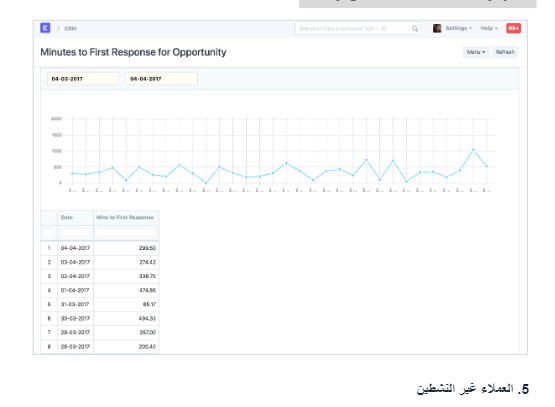
يعرض هذا التقرير قائمة العملاء الذين لم يقوموا بالشراء منذ عدد محدد من الأيام. يمكنك ذكر عدد الأيام في مرشح “الأيام منذ آخر طلب”. كما يمكنك ذكر ما إذا كان سيتم اعتبار طلب المبيعات أو فاتورة المبيعات في مرشح DocType.
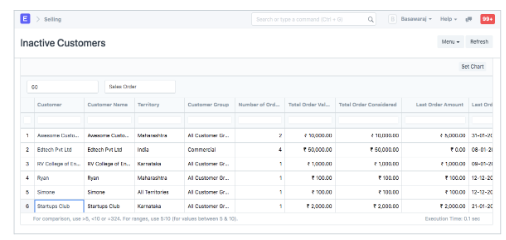
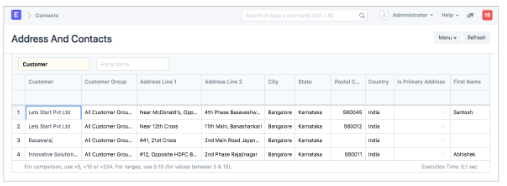
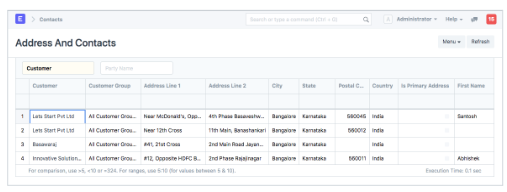
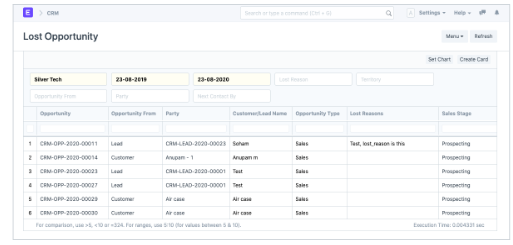
الاتصال
- الاتصال (Contact)
- 1. كيفية إنشاء جهة اتصال
- 2. المميزات (Features)
- 2.1 ربط جهة اتصال بكيانات متعددة
- 2.2 دعوة جهة الاتصال كمستخدم
الحملة
- الحملة(Campaign)
- 1. كيفية انشاء حملة
- 2. المميزات (Features)
- 2.1 حملة العلامات في العملاء المحتملين والفرص والاقتباسات
- 2.2 عرض العملاء المحتملين الذين تم إنشاؤهم بواسطة حملة
- 2.3 إعداد جداول البريد الإلكتروني لحملات البريد الإلكتروني
- 2.4 لوحة التحكم
العميل المحتمل(Lead)
- 1. كيفية إنشاء عميل محتمل
- 2. المميزات (Features)
- 2.1 تذكيرات لمتابعة العملاء المحتملين
- 2.2 إضافة جهات اتصال وعناوين متعددة
- 2.3 تسجيل التعليقات والرسائل الإلكترونية والأحداث
- 2.4 خلق الفرصة والعميل والعروض
- 2.5 التعيين التلقائي للعملاء المحتملين إلى مسؤولي المبيعات
- 3. إضافة الحقول المخصصة
العميل customer
- 1. كيفية إنشاء عميل
- 2. المميزات(Features)
- 2.1 جهات اتصال وعناوين متعددة
- 2.2 السماح بإنشاء فاتورة مبيعات بدون أمر مبيعات ومذكرة تسليم
- 2.4 التكامل مع الحسابات
- 2.5 حد الائتمان وشروط الدفع
- 2.6 فريق المبيعات وشريك المبيعات
- 2.7 برنامج الولاء
- 2.8 عرض دفتر المحاسبة والحسابات المدينة
- 2.8 عرض دفتر المحاسبة والحسابات المدينة
- 2.9 تعيين معرف العميل ومجموعة العملاء الافتراضية والمنطقة وقائمة الأسعار
العنوان(Address)
- 1. كيفية إنشاء عنوان
- 2. المميزات (Features)
- 2.1 ربط عنوان بكيانات متعددة
- 2.2 عنوان العنوان
- 2.3 عنوان الفاتورة المفضل وعنوان الشحن
الفرصة(Opportunity)
- 1. كيفية خلق الفرصة
- 2. المميزات
- 2.1 تذكيرات لمتابعة الفرص
- 2.1 تذكيرات لمتابعة الفرص
- 2.3 الإغلاق التلقائي للفرص
- 2.4 إنشاء عرض أسعار
- 2.5 إنشاء عرض أسعار للمورد
- 2.6 تحديد أسباب فقدان الفرص
- 2.7 دقيقة للاستجابة الأولى
الموعد(Appointment)
- 1. المتطلبات الأساسية
- 2. كيفية إنشاء موعد
- 2.1 إنشاء المواعيد عبر الموقع الإلكتروني
- 3. المميزات
- 3.1 التعيين التلقائي
- 3.2 تأكيد البريد الإلكتروني
النشرة الإخبارية(Newsletter)
- 1. كيفية إنشاء رسالة إخبارية
- 2. المميزات
- 2.1 إنشاء مجموعات المشتركين
- 2.2 جدولة الإرسال
- 2.3 اختبار النشرة الإخبارية قبل إرسالها إلى المشتركين
حملة البريد الإلكتروني(Email Campaign)
- 1. المتطلبات الأساسية
- 2. كيفية إنشاء حملة بريد إلكتروني
- 2.1 إنشاء حملات بريد إلكتروني متعددة لحملة واحدة
- 3. المميزات
- 3.1 الاتصالات المرتبطة
- 3.2 إلغاء الاشتراك في حملة البريد الإلكتروني
- 3.3 استخدام حقول العملاء المحتملين أو جهات الاتصال في قالب البريد الإلكتروني
- 3.4 مؤشر الحالة
تقارير إدارة علاقات العملاء
- 1. تفاصيل العملاء المحتملين
- 2. مسار المبيعات
- 3. العملاء المحتملون منخرطون ولكنهم لم يتحولوا
- 4. دقائق للاستجابة الأولى للفرصة
- 5. العملاء غير النشطين
- 6. العنوان و جهات الاتصال
- 7. الفرصة الضائعة

شركة مختصة بأنظمة الـ ERP بالسعودية
روابط مفيدة
المبيعات
الأنظمة
المكونات
Powerd By ICloudits © 2025
